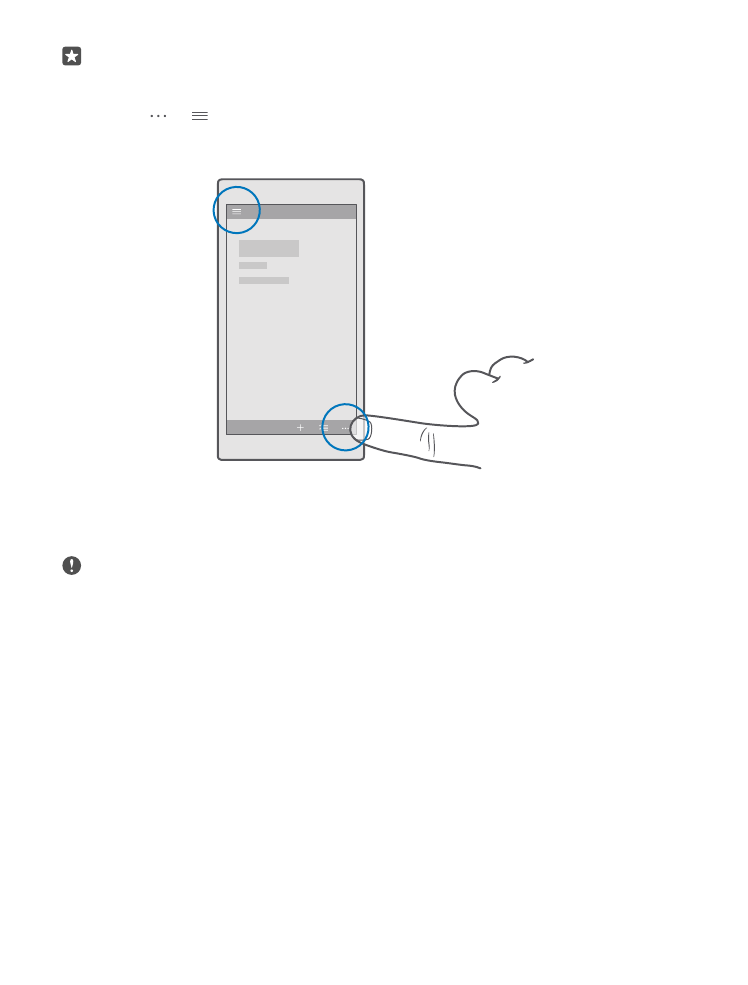
Utiliser l'écran tactile
Explorez votre téléphone en appuyant, en balayant ou en faisant glisser.
Important : Évitez d'érafler l'écran tactile. N'utilisez jamais un vrai stylo, un crayon ou
tout autre objet pointu, pour écrire sur l'écran tactile.
Appuyez sur une application ou un élément pour l'ouvrir.
Appuyer longuement pour ouvrir davantage d'options
Placez le doigt sur un élément jusqu'à ce que le menu s'ouvre.
© 2016 Microsoft Mobile. Tous droits réservés.
16
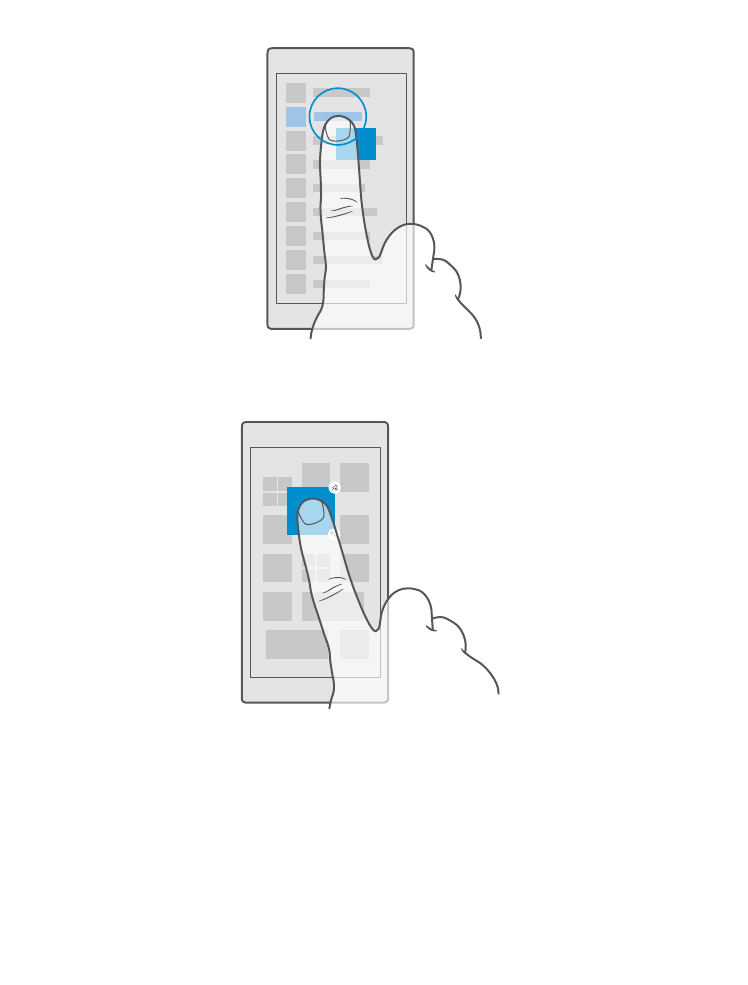
Appuyer longuement sur un élément pour le faire glisser
Placez votre doigt sur l'élément pendant quelques secondes, puis faites-le glisser à travers
l'écran.
Balayer
Placez un doigt sur l'écran et faites-le glisser dans la direction souhaitée.
Par exemple, balayez vers la gauche ou la droite entre l'écran d'accueil et le menu des
applications ou entre différentes vues dans les applications.
© 2016 Microsoft Mobile. Tous droits réservés.
17
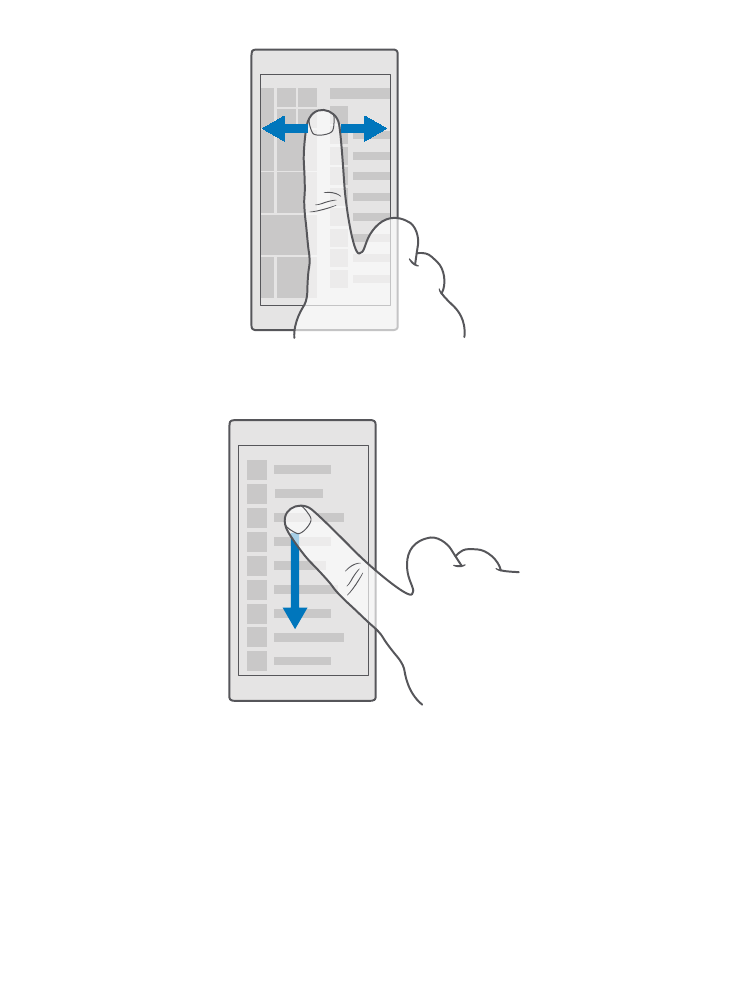
Faire défiler une longue liste ou un long menu
Faites glisser le doigt rapidement vers le haut ou le bas de l'écran, comme si vous le feuilletiez,
et relevez-le. Pour arrêter le défilement, appuyez sur l'écran.
Agrandir ou rétrécir
Placez 2 doigts sur un élément, comme une carte, une photo ou une page Web, puis faites-
les glisser en les écartant ou en les rapprochant.
© 2016 Microsoft Mobile. Tous droits réservés.
18
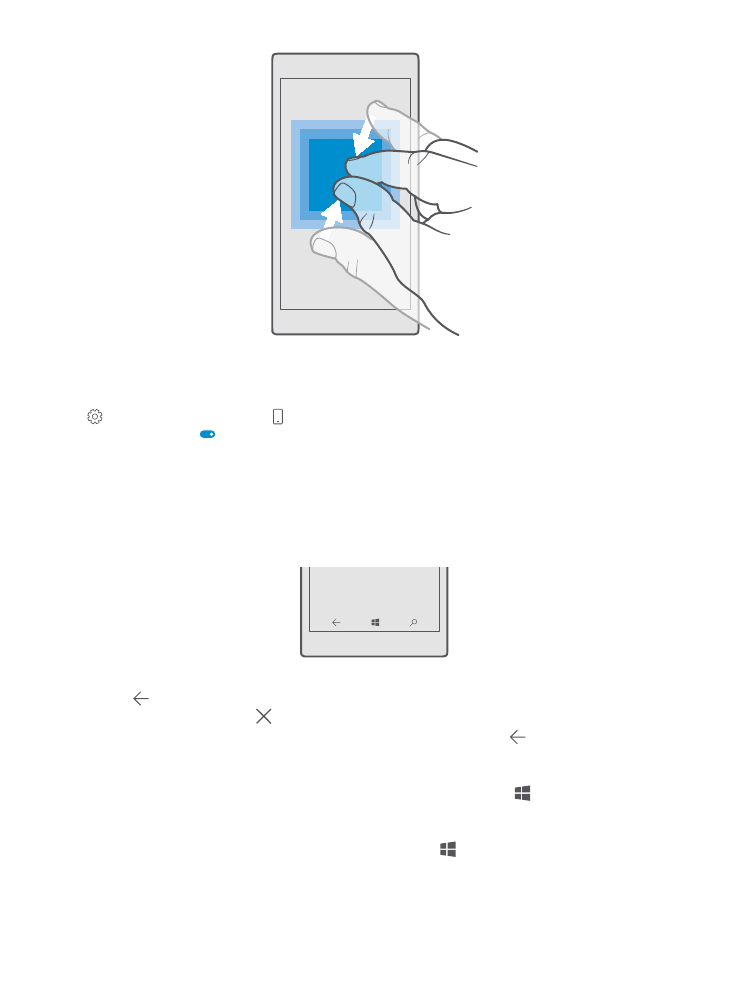
Verrouiller l'orientation de l'écran
L'écran pivote automatiquement quand vous faites pivoter le téléphone de 90 degrés. Pour
verrouiller l'écran dans son orientation actuelle, balayez du haut vers le bas de l'écran, appuyez
sur Tous les paramètres > Système > Affichage, puis réglez Verrouillage de la
rotation sur Activé .
Il est possible que la rotation de l'écran ne fonctionne pas dans la totalité des applications ou
des affichages.